Excelでアドインが有効化されないと、「せっかくインストールしたのに使えない!」と困ってしまいますよね。特に、パソコンやスマホに詳しくない方にとっては、原因がわからず不安になることも多いと思います。
今回は、そんな方々に向けて、Excelのアドインが有効化されない場合の対処法を、わかりやすくお伝えします。これを読めば、初心者でも安心してアドインを使えるようになりますよ。
アドインが有効化されない原因とは?
まず、アドインが有効化されない主な原因を見てみましょう。
- Excelの設定が正しくないアドインが無効化されている場合があります。
- Excelのバージョンが古い最新のバージョンに更新する必要があります。
- アドインのインストールが不完全インストール時にエラーが発生した可能性があります。
- セキュリティ設定が厳しすぎるマクロやアドインの実行がブロックされていることがあります。
- COMアドインの設定が無効特定のアドインが無効になっている場合があります。
アドインを有効化する手順
次に、アドインを有効化するための手順を順を追って説明します。
- Excelを起動し、「ファイル」タブをクリックします。
- 「オプション」を選択し、「Excelのオプション」ウィンドウを開きます。
- 「アドイン」を選択し、下部の「管理」ボックスから「Excelアドイン」を選択して「設定」をクリックします。
- 表示されたリストから、有効にしたいアドインにチェックを入れ、「OK」をクリックします。
これで、アドインが有効化されるはずです。
それでも有効化されない場合の追加対処法
もし上記の手順で解決しない場合、以下の方法を試してみてください。
- Excelを最新バージョンに更新古いバージョンではアドインが正常に動作しないことがあります。
- アドインを再インストールインストール時にエラーが発生した可能性があるため、再インストールを試みてください。
- セキュリティ設定を確認特にマクロやアドインの実行がブロックされていないか確認してください。
- COMアドインの設定を確認特定のアドインが無効になっていないか確認し、必要に応じて有効化してください。
よくある質問や疑問
Q1: アドインが有効化されない場合、Excelを再起動すれば解決することがありますか?
はい、Excelを再起動することで、設定が反映されることがあります。試してみてください。
Q2: アドインが有効化されない場合、Excelの設定をリセットすれば解決することがありますか?
はい、設定をリセットすることで、問題が解決することがあります。ただし、リセットすると他の設定も初期状態に戻るため、注意が必要です。
Q3: アドインが有効化されない場合、他のアプリケーションが原因となっていることがありますか?
はい、他のアプリケーションやセキュリティソフトが原因となっていることがあります。特に、アドインの実行をブロックしている場合がありますので、設定を確認してください。
今すぐ解決したい!どうしたらいい?
いま、あなたを悩ませているITの問題を解決します!
「エラーメッセージ、フリーズ、接続不良…もうイライラしない!」
あなたはこんな経験はありませんか?
✅ ExcelやWordの使い方がわからない💦
✅ 仕事の締め切り直前にパソコンがフリーズ💦
✅ 家族との大切な写真が突然見られなくなった💦
✅ オンライン会議に参加できずに焦った💦
✅ スマホの重くて重要な連絡ができなかった💦
平均的な人は、こうしたパソコンやスマホ関連の問題で年間73時間(約9日分の働く時間!)を無駄にしています。あなたの大切な時間が今この悩んでいる瞬間も失われています。
LINEでメッセージを送れば即時解決!
すでに多くの方が私の公式LINEからお悩みを解決しています。
最新のAIを使った自動応答機能を活用していますので、24時間いつでも即返信いたします。
誰でも無料で使えますので、安心して使えます。
問題は先のばしにするほど深刻化します。
小さなエラーがデータ消失や重大なシステム障害につながることも。解決できずに大切な機会を逃すリスクは、あなたが思う以上に高いのです。
あなたが今困っていて、すぐにでも解決したいのであれば下のボタンをクリックして、LINEからあなたのお困りごとを送って下さい。
ぜひ、あなたの悩みを私に解決させてください。
まとめ
Excelのアドインが有効化されないときは、まずは設定を確認し、必要に応じて再インストールやセキュリティ設定の見直しを行ってみてください。それでも解決しない場合は、専門のサポートに相談することをおすすめします。
他にも疑問やお悩み事があれば、お気軽にLINEからお声掛けください。

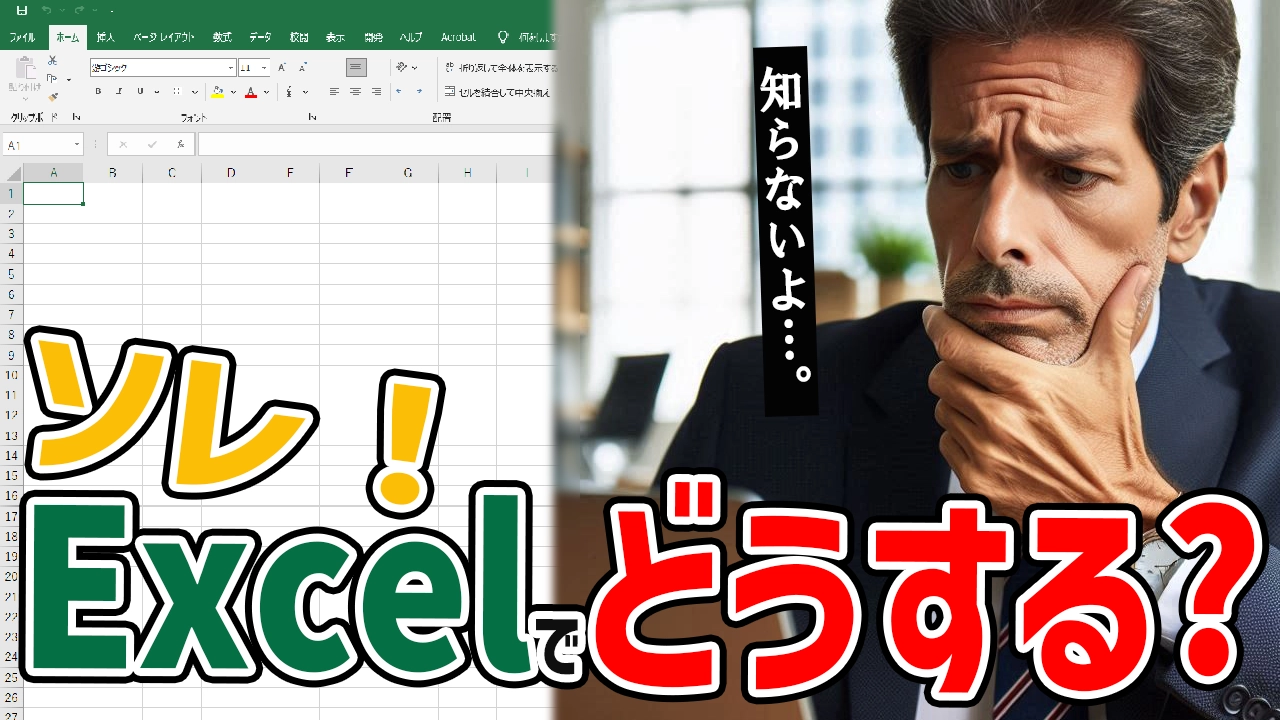




コメント